Unter bestimmten Umständen kann es sinnvoll sein, die gesamten Einstellungen der Windows Firewall wieder auf die Standardeinstellungen zurückzusetzen. Dies kann z.B. notwendig sein, wenn Ihr auf der Suche nach bestimmten Problemen oder Phänomenen nicht auf die Ursache kommt und es evtl. an den Windows Firewall Einstellungen liegen kann.
Das Zurücksetzen der Windows Firewall Einstellungen auf die Defaulteinstellungen ist sehr einfach durchzuführen. Dazu ruft Ihr am einfachsten die Windows Defender Firewall mit dem Kurzbefehl
wf.msc
auf und dann findet Ihr gleich in der rechten Menüleiste die gesuchte Option
Standardrichtlinie wiederherstellen
Wir haben Euch dies hier nachfolgend einmal exemplarisch abgebildet.
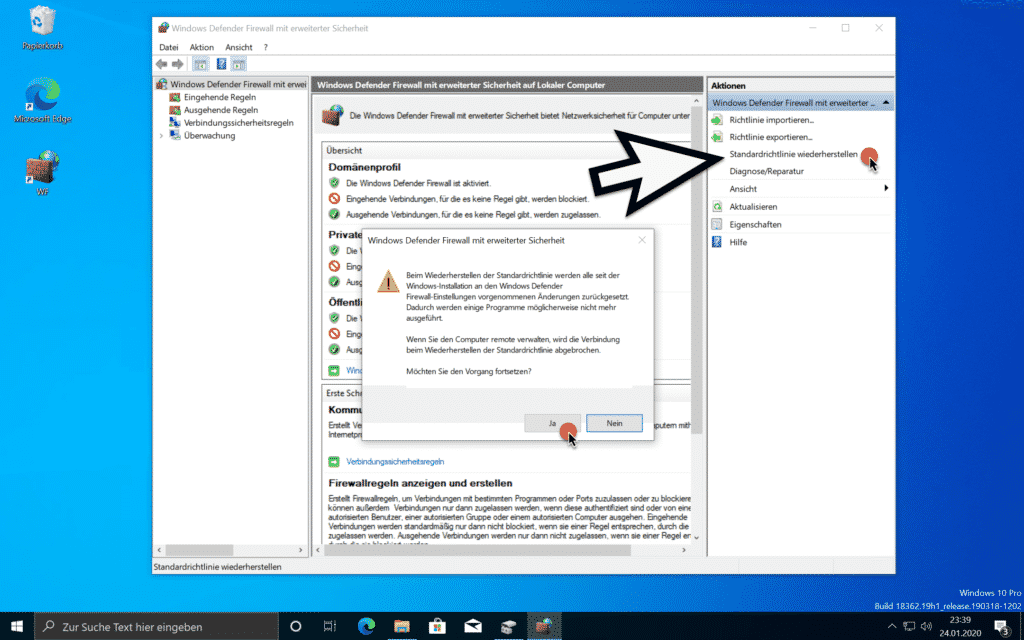
Nach dem Betätigen der Funktion „Standardrichtlinie wiederherstellen“ erscheint noch folgende Sicherheitsabfrage.
Beim Wiederherstellen der Standardrichtlinie werden alle seit der Windows-Installation an den Windows Defender Firewall-Einstellungen vorgenommenen Änderungen zurückgesetzt. Dadurch werden einige Programme möglicherweise nicht mehr ausgeführt.
Wenn Sie den Computer remote verwalten, wird die Verbindung beim Wiederherstellen der Standardrichtlinie abgebrochen.
Möchten Sie den Vorgang fortsetzen?
Wenn Ihr diese Frage mit „Ja“ beantwortet, werden die gesamten Windows Defender Firewall Einstellungen zurückgestellt. Dieser Vorgang lässt sich auch nicht mehr rückgängig machen. Gegebenenfalls solltet Ihr vorher die aktuellen Firewall Richtlinien exportieren.
Nach dem erfolgreichen Zurücksetzen der Firewall Richtlinien auf Default erscheint noch die folgende Meldung.
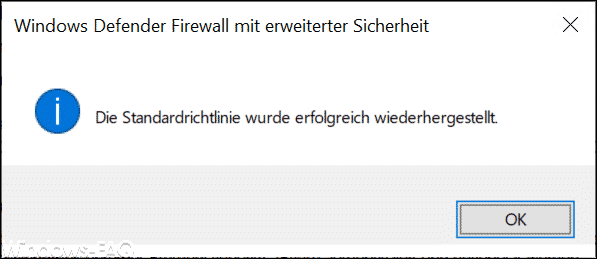
Die Standardrichtline wurde erfolgreich wiederhergestellt.
Durch diesen Vorgang sind nun alle Windows Firewall Einstellungen auf Standard zurück gesetzt.
Wenn Ihr an weiteren Informationen zur Windows Firewall interessiert seid, so empfehlen wir Euch noch die folgenden Beiträge.
– Windows Firewall Regeln exportieren und importieren
– Windows Firewall per Gruppenrichtlinie konfigurieren (Datei – und Druckerfreigabe)
– PowerShell Befehl zum Deaktivieren der Firewall
– Per PowerShell Befehl Windows Firewall abfragen, aus- und einschalten
– Windows 0x800706d9 Fehlermeldung – Windows Firewall Probleme
– Befehl zum Schnellen deaktivieren der Windows Firewall
– 0x80070422 Windows Firewall Error
– Bei Windows 7 die Firewall für WMIC Remote Abfragen konfigurieren
– Per Shortcut (Verknüpfung) Windows Firewall ein- bzw. ausschalten

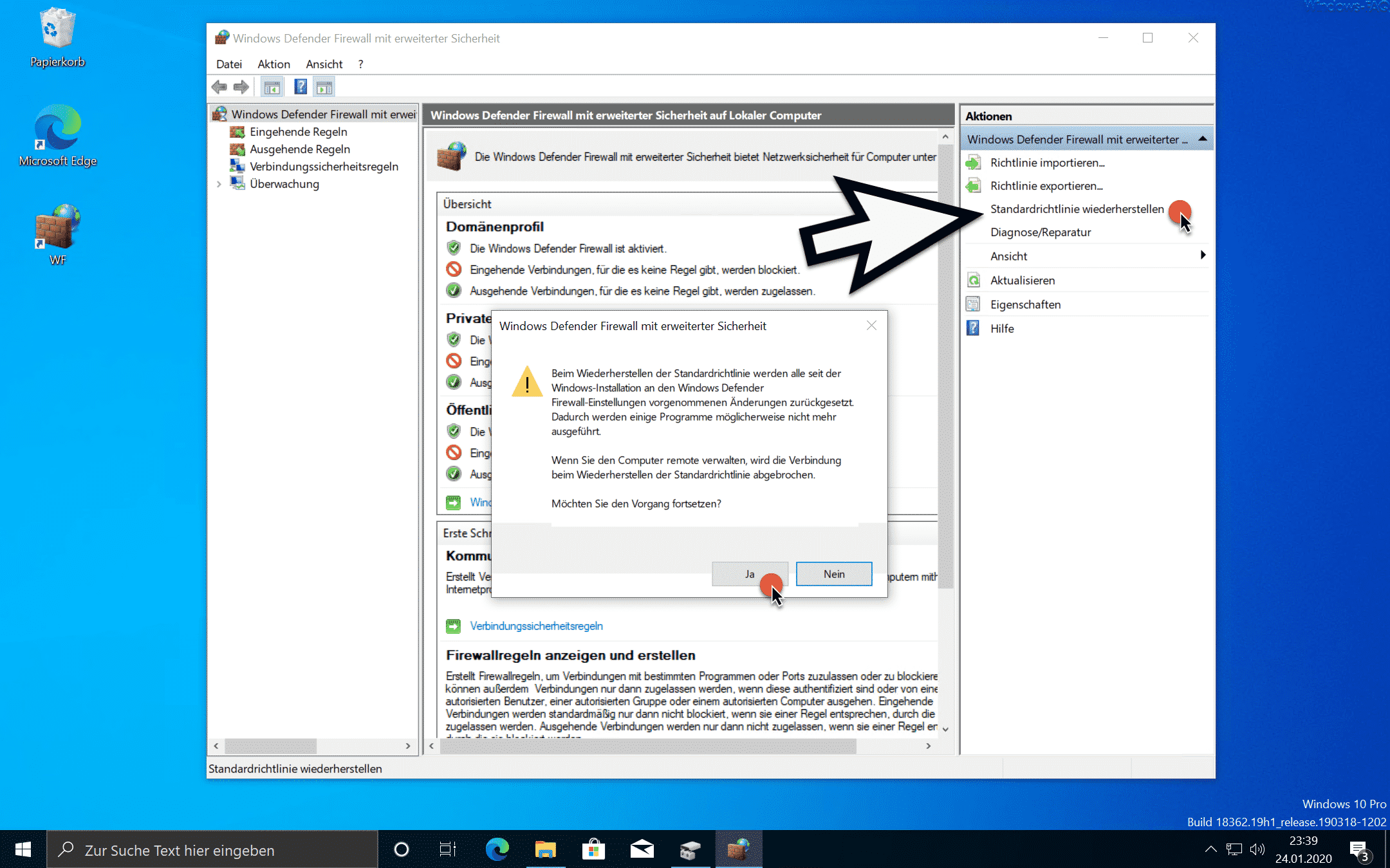


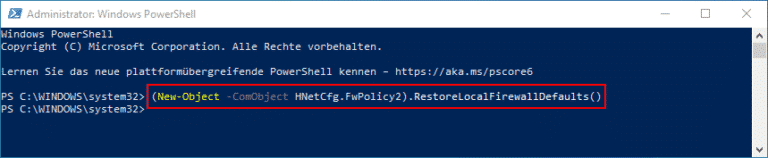
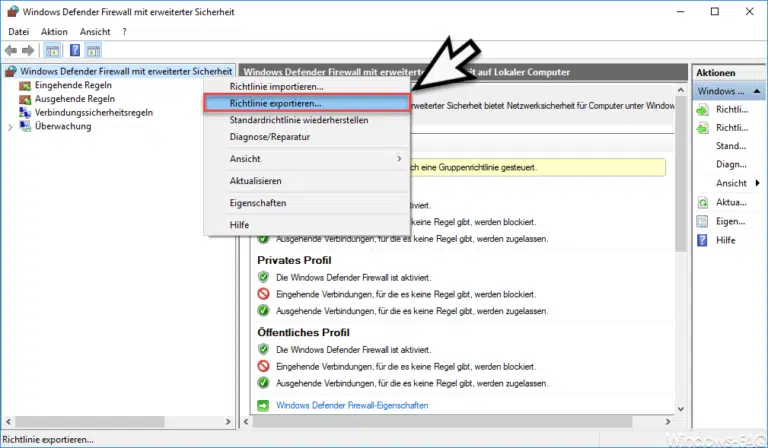




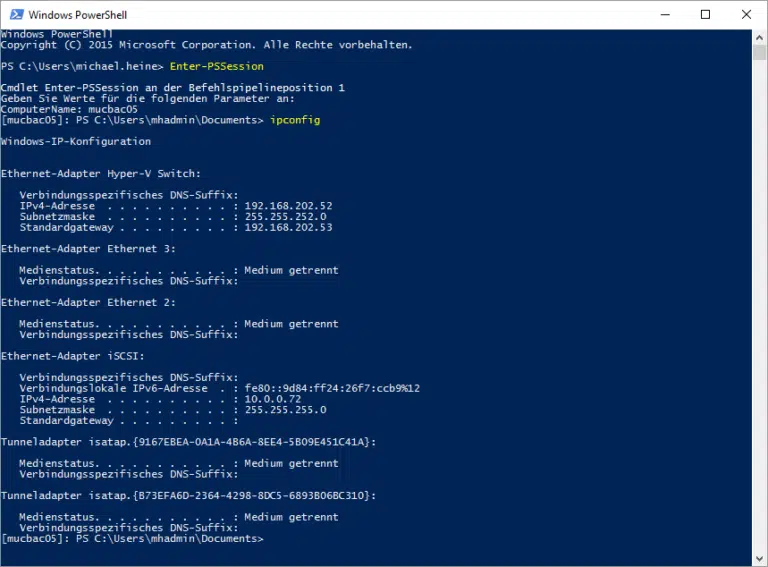




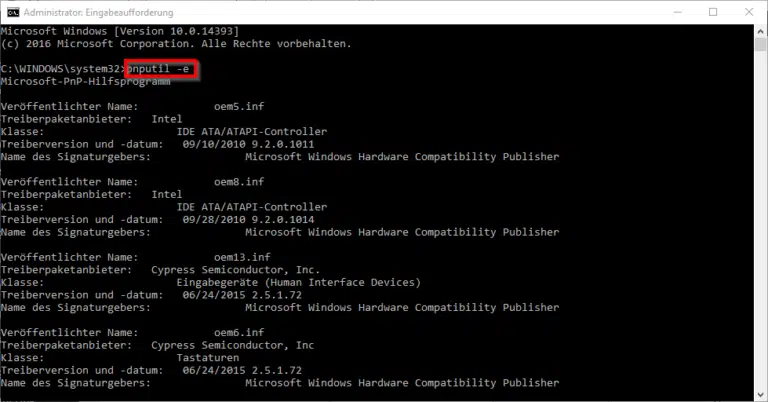







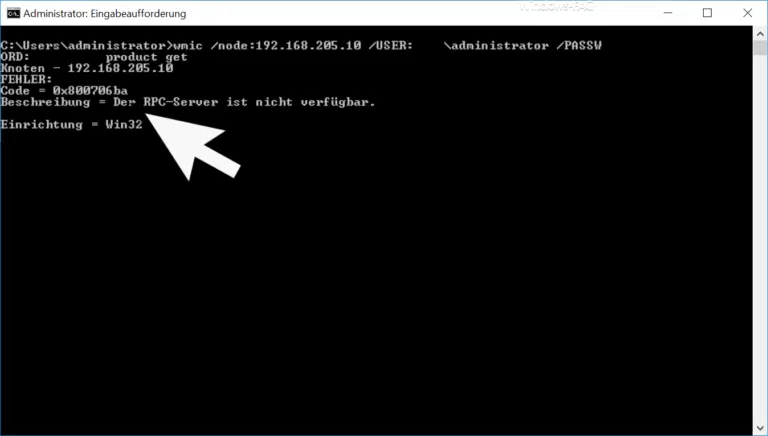



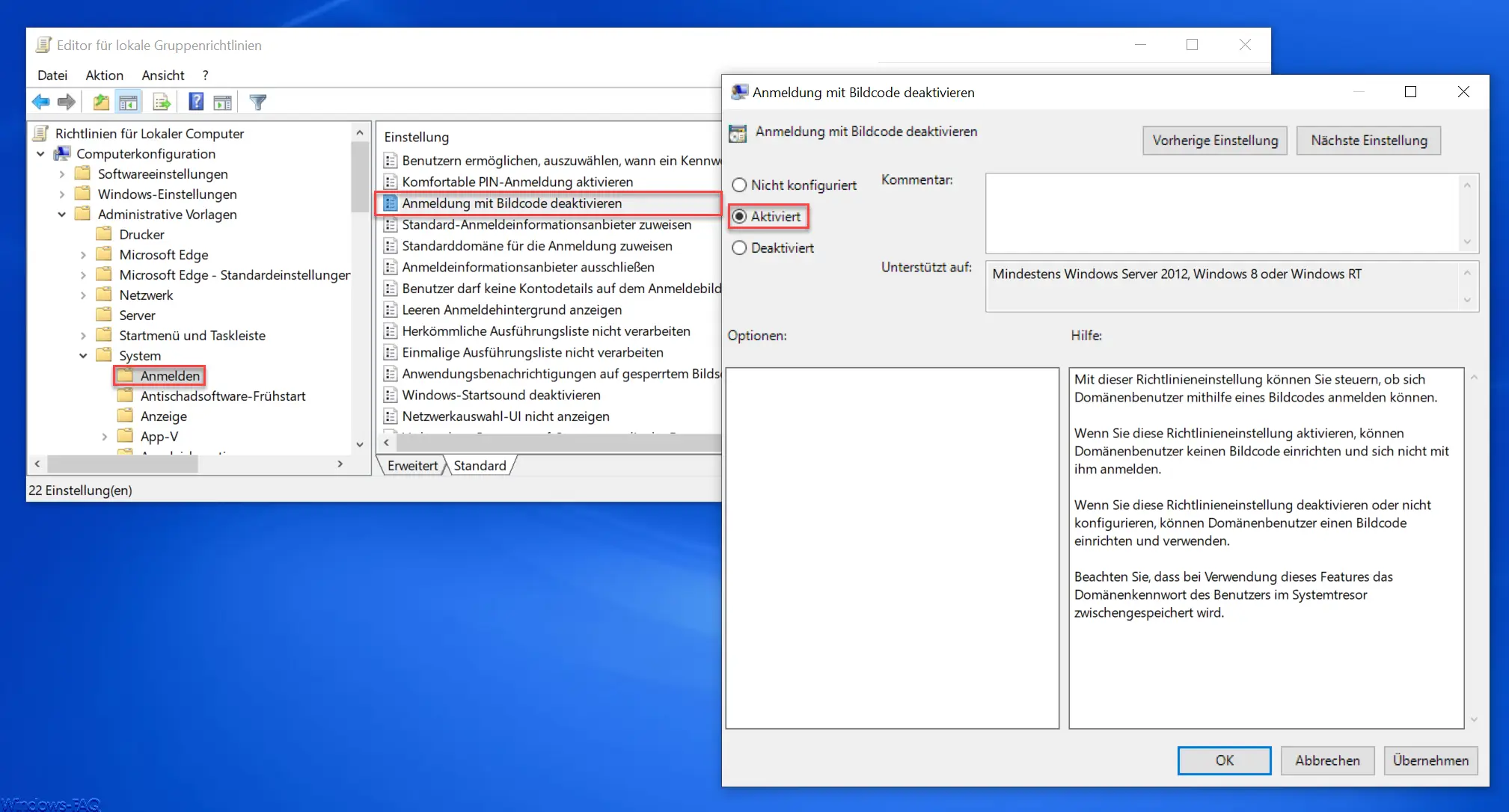

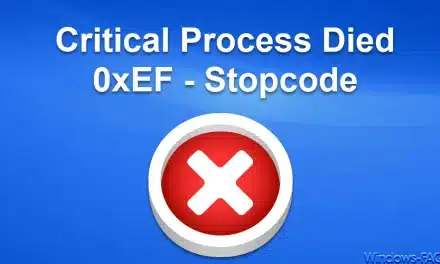




Neueste Kommentare